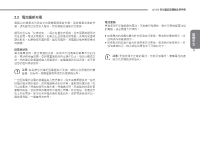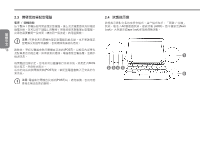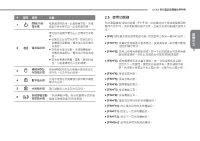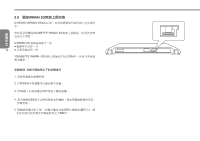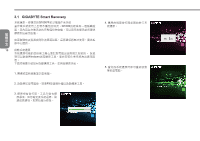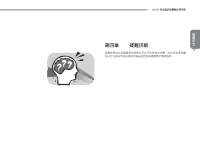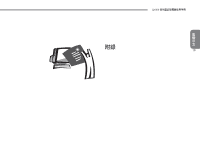Gigabyte Q1000C Manual - Page 61
Wwan 3g
 |
View all Gigabyte Q1000C manuals
Add to My Manuals
Save this manual to your list of manuals |
Page 61 highlights
2.8 連接WWAN 3G Q1000提供WWAN 3G 繁 體 中 GIGABYTE WWAN 3G 文 ● WWAN 3G 14 *GIGABYTE WWAN 3G SIM 安裝WWAN 3G 1 2. 打開3G 3. 將3G 4 3G 5 SIM SIM卡。
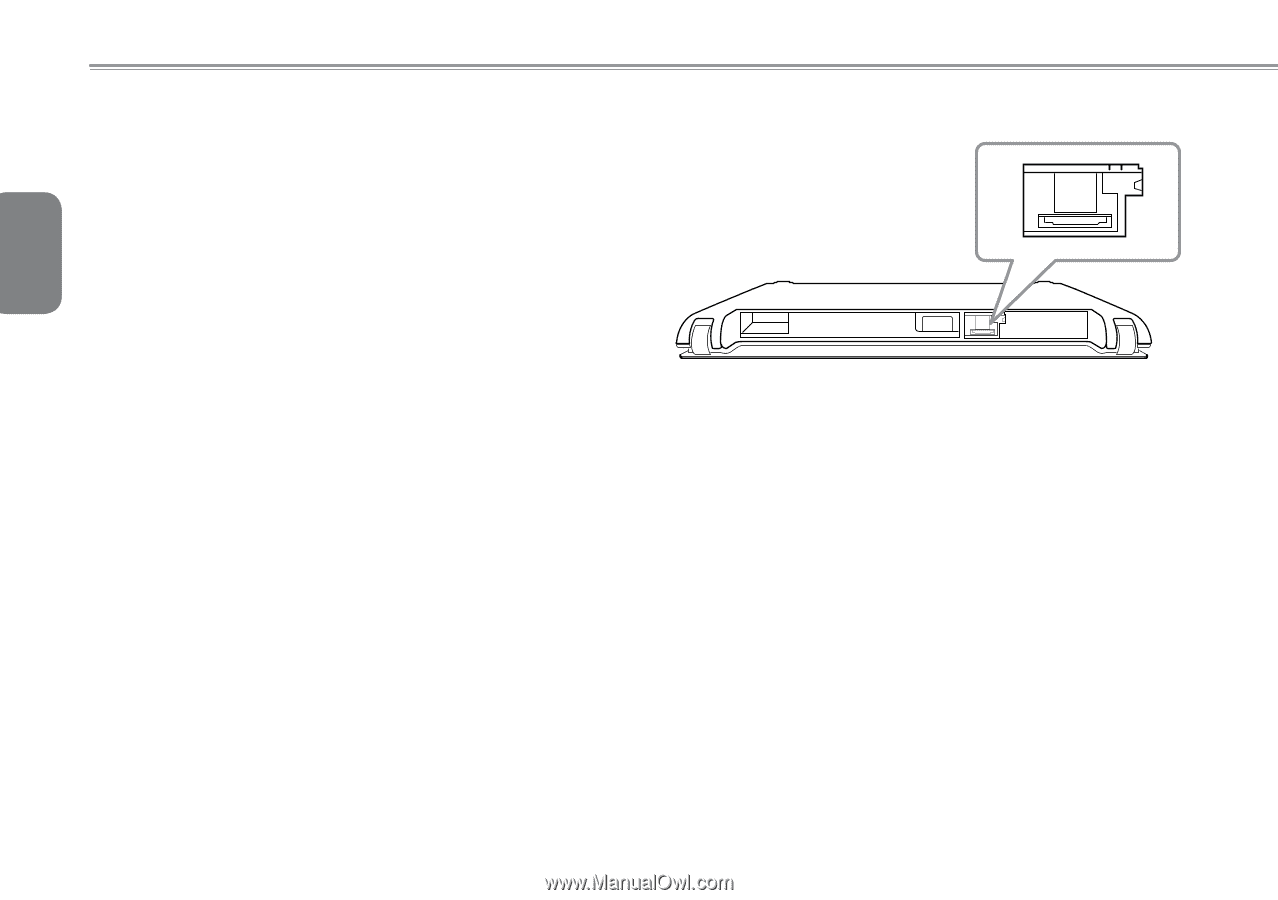
繁
體
中
文
14
2.8
連接
WWAN 3G
無線上網功能
Q1000
提供
WWAN 3G
無線上網,此段將簡單說明如何自行安裝與設
定。
若您是單獨購買
GIGABYTE WWAN 3G
無線上網模組,則其內容應
包含以下項目
:
●
WWAN 3G
無線寬頻網卡一張
●
驅動程式光碟一片
●
快速安裝指南一份
*GIGABYTE WWAN 3G
無線上網模組不包含
SIM
卡,需自行向電信
業者購買。
安裝WWAN 3G網卡請按照以下的步驟進行
1.
請確保電腦為關機狀態。
2.
打開
3G
網卡保護蓋可以看到網卡插槽。
3.
將
3G
網卡對準插槽並輕輕將網卡壓進插槽。
4.
將天線連接
3G
網卡以便信號接收和傳輸,再依照驅動軟體的安裝
步驟安裝。
5.
關機後將電池取下後,在電池槽內有個
SIM
卡插槽
(
如圖所示
)
,請
先依照如何摘除電池步驟後即可裝入
SIM
卡。